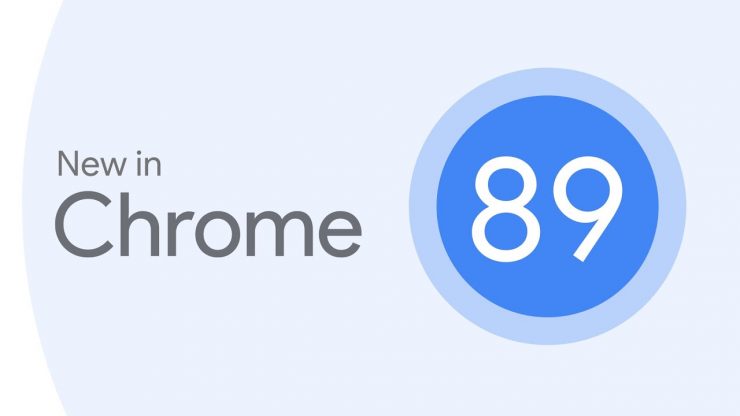Træg Chrome? Tips til at fremskynde din browser på pc
Indhold:

Chrome af Google er langt det mest populære webbrowser med over 50% markedsandel globalt. Det, der gør Chrome så tiltalende, er dens brugervenlighed, hurtige sideindlæsning og meget produktive Chrome Extension Store. Chrome kører på open source Chromium Project kildekoden og bruger sin egen Blink Rendering Web Engine. De fleste af de moderne webbrowsere bruger Chromium-kode i deres browser.
Men hvad nu hvis du står over for en træg fryseoplevelsepå Chrome Browser til din Windows- eller Mac-pc. Det er meget irriterende, der kan være flere grunde til langsom kørsel af Chrome Browser, jeg har nævnt et par af de vigtigste årsager, der kan få din browser til at bremse;
- Opbygning af cache og datafiler
- Chrome-udvidelser
- Annoncer på websider
- Blokering af scripts
↑ Sådan øges Chrome-browserhastigheden på din pc?
↑ 1. Deaktiver unødvendige udvidelser og webapps
Chrome Extensions er et fantastisk værktøj til at forbedreproduktiviteten i webbrowseren. Men installation af unødvendige udvidelser øger simpelthen belastningstiden. Hver gang websiden indlæses, udvides udvidelserne på siden for at kontrollere, om der er nogen handling, der skal udføres af dem, der forårsager forsinkelsen.
Desuden installerer et stort antal udvidelserkan også blokere script på websiden, der får siden til at gå i stykker, derfor er det vigtigt at fjerne udvidelser og webapps fra Chrome, medmindre det er meget nødvendigt.
For at kontrollere alle de udvidelser, der er installeret i din browser, skal du bare skrive krom: // udvidelser / i URL Omni Box og markér alle udvidelser for at fjerne den, der ikke er nødvendig.

↑ 2. Stop cacheindsamling
Chrome indsamler en lille mængde data iform for cache på hvert websted, du besøger, for at registrere webstedet, så næste gang du besøger webstedet indlæses hurtigt. Denne lille cache fortsætter med at indsamle og optager en enorm mængde hukommelse, hvilket får browseren til at bremse kraftigt.
Hvis du bruger browser til almindeligt formål i stedet for noget officielt arbejde end at deaktivere cache, er den bedste mulighed for at fremskynde browseren.
Du kan stoppe cache-samlingen helt med en simpel højre check-in-udviklertilstand. Bare åbn Udvikler-tilstand ved at klikke Flere værktøjer i Menu Mulighed. Her skal du klikke på fanen Netværk og højre markere Deaktiver cache.

↑ 3. Luk alle unødvendige faner

Du er muligvis uvidende, men hver fane du åbner iChrome-browseren er en uafhængig proces i sig selv, selvom den ikke er i brug. Derfor er det meget vigtigt at lukke de faner, der ikke er i brug. Hver åbnet fane begynder at forbruge hukommelse og CPU, som i sidste ende bremser browseren og computeren, efterhånden som RAM-brugen øges.
↑ 4. Brug en Ad-Blocker-udvidelse
Udvidelser er gode browserforbedringer.Annonceblokeringsudvidelser er de bedste værktøjer til browseren, hvis du ønsker at surfe på nettet uden belastning af scripts og annoncekoder. Chrome tager cirka 10-15 sekunder at indlæse et komplet websted uden adblockere, mens en adblocker kan reducere indlæsningstiden til et par sekunder. Scripts, trackere og andre annoncekoder bruger også betydelig hukommelse og CPU, da de udløser flere mikromotorer i browseren.

Du kan finde et antal annonceblokudvidelser, som du bare besøger Chrome Webshop at tilføje Adblocker i Chrome Browser.
↑ 5. Brug Chrome-flag
Der er et eksperimentelt Chrome-flag kaldet QUICprotokol. Selvom du måske ikke oplever masser af forbedring i hastighed, har det stadig en mærkbar indvirkning. Denne protokol er en blanding af både TCP- og UDP-protokol. Når disse to kombineres, giver det ikke kun en meget hurtigere browseroplevelse, men giver også en meget mere sikker oplevelse.

Det gør det muligt at oprette en enkelt turmellem klient og server. Dette reducerer i høj grad den tid, det tager at overføre datapakker, hvilket forbedrer dataudvekslingshastigheden og dermed den samlede internetforbindelseshastighed. Det er et eksperimentelt flag, og hvis du står over for problemer, skal du deaktivere flagget.
For at bruge Chrome-flag skal du bare skrive; krom: // flag i adressefeltets URL og søg efter flagget
↑ Sluk caching af streamingmedie til disk.
Et andet nyttigt flag, der reducerer diskaktivitetunder medieafspilning, hvilket kan resultere i strømbesparelser. Cache fra streamingmedier er generelt ikke meget nødvendigt, da videocache ikke meget bidrager til hurtigere hastighed, så det er bedre at slå cache fra på streamingmedier.
# turn-off-streaming-media-caching
↑ 6. Ryd cache og data
Du åbner tusindvis af websteder, og hver gang awebstedet er indlæst, browseren opbevarer små data om webstedet i form af cache for at fremskynde indlæsningen af webstedet, næste gang du åbner det. Det lyder godt, men sagen er, at denne cache bygger op til hundreder af MB og endda i GB, der bruger mere computerplads. For nylig forårsager din browser at blive langsommere.
Du kan slette cachen i Chrome-browseren fra indstillingerne i browseren.

↑ 7. Kontroller hardwareacceleration
Chrome er generelt afhængig af, at CPU og GPU behandlesoperationerne. Men dette kan medføre tung CPU-brug, som kan gøre Chrome træg. Der er en mulighed i Chrome, der giver dig mulighed for at aktivere hardwareacceleration, som bruger andre komponenter på pc'en til at udføre operationer på browsere som videostream, grafindlæsning og mere uden at forårsage meget belastning på CPU og GPU.
Du kan aktivere hardwareacceleration i indstillingerne i Chrome Browser,

↑ 8. Stop uønskede opgaver
Kontroller de opgaver, som du ikke bruger, men bruger en masse enhedsressourcer, og tving dem simpelthen til at stoppe dem.

- Åbn Chrome på din computer.
- Klik på Mere øverst til højre

- Vælg Flere værktøjer → Jobliste.
- Klik på “Hukommelse”For at sortere opgaver efter hukommelsesforbrug. (Tip: Se efter eventuelle genstande mærket “Baggrundsside. ”)
- Vælg den opgave, du vil lukke.
- Klik på Afslut proces.
Konklusion: Fremskynd din langsomme Chrome-browser på Windows og Mac med disse bedste ydeevne booster tips til at gøre din krom superhurtig.
Tricks